Υπάρχει κάποια εύχρηστη μέθοδος εγγραφής ήχου στο Android;
Όταν πρέπει να εγγράψετε μια επιχειρηματική συζήτηση, να καταγράψετε αρχεία μουσικής που αγοράσατε ή να κάνετε φωνητικά σημειώματα, θα θέλατε να μάθετε μερικές συσκευές εγγραφής ήχου Android για να λάβετε ποιοτικές εγγραφές για το τηλέφωνό σας Android.
Για να εγγράψετε τηλεφωνικές κλήσεις ή εσωτερικό ήχο σε Android, ίσως χρειαστεί να κάνετε root το τηλέφωνο Android ή να εγκαταστήσετε το Android SDK.
Ακούγεται μια περίπλοκη διαδικασία για τη ρίζα του τηλεφώνου Android, το χειρότερο, υπάρχουν ορισμένοι κίνδυνοι για τη ρίζα του smartphone ή την εγκατάσταση άγνωστου SDK Android.
Το άρθρο εξηγεί την ευκολότερη μέθοδο εγγραφής ήχου στο Android με ευκολία χωρίς να ριζώσει το τηλέφωνό σας.

Εγγραφή ήχου σε Android
Υπάρχουν πολλές συσκευές εγγραφής ήχου για Android, είτε έχουν ρίζες είτε όχι, μπορείτε απλά να εγγράψετε ήχο μόνο από εσωτερικούς ή εξωτερικούς.
Για να καταγράψετε τηλεφωνικές κλήσεις στο Android ως αποδεικτικά στοιχεία ή να κατεβάσετε κάποια αγαπημένη μουσική, θα πρέπει να προσέξετε μερικές σημαντικές συμβουλές.
1. Εγγραφή ήχου σε Android σε υψηλή ποιότητα, ειδικά όταν τα εγγεγραμμένα αρχεία ήχου είναι πολύτιμα.
2. Μην παίρνετε το Android σε κίνδυνο, το rooting τηλέφωνο Android μπορεί να μετατρέψει το τηλέφωνο Android σε ένα τούβλο.
3. Δώστε ιδιαίτερη προσοχή στη διαδικασία εγγραφής, αποφύγετε τυχόν διακοπή ή ανάμιξη άλλου ήχου.

Όπως αναφέρθηκε, είναι δύσκολο να καταγράφετε τηλεφωνικές κλήσεις σε Android χωρίς ριζοβολία, ούτε να τις καταγράφετε σε υψηλή ποιότητα. Υπάρχει μια απόλυτη λύση για εύκολη λήψη του επιθυμητού ήχου;
Στην πραγματικότητα ο κατοπτρισμός της οθόνης Android σε Windows ή Mac και στη συνέχεια η εγγραφή ήχου σε Android υψηλής ποιότητας με επαγγελματική συσκευή εγγραφής ήχου μπορεί να είναι η μόνη λύση.
Το Connect είναι μια ενσωματωμένη μέθοδος που αντικατοπτρίζει την οθόνη Android στην ενημέρωση των Windows 10 Anniversary ή σε νεότερη έκδοση. Η ενημέρωση επετείου υποστηρίζει το Miracast, το οποίο είναι παρόμοιο με το AirPlay σε Mac. Δεν χρειάζεται να εγκαταστήσετε επιπλέον πρόγραμμα στο Android για να μεταδώσετε ροή οθόνης Android στα Windows 10.
Βήμα 1 Βεβαιωθείτε ότι έχετε συνδέσει το τηλέφωνο Android στα Windows 10 με το ίδιο περιβάλλον Wi-Fi. Ανοίξτε το κέντρο δράσης των Windows 10, στο οποίο μπορείτε να βρείτε το εικονίδιο "φούσκα ομιλίας" στην κάτω δεξιά γωνία της οθόνης.
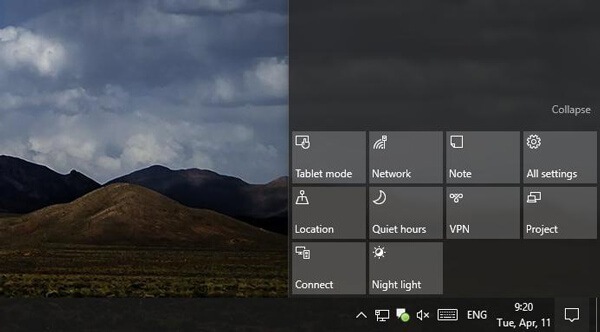
Βήμα 2 Κάντε κλικ στο μενού "Σύνδεση" και επιλέξτε "Προβολή σε αυτόν τον υπολογιστή" για να εγγράψετε τον ήχο του Android σε υπολογιστή. Μετά από αυτό, μπορείτε να βρείτε ένα αναδυόμενο παράθυρο ρυθμίσεων. Επιλέξτε το "Διαθέσιμο παντού" για να εμφανίσετε το Android σε υπολογιστή.
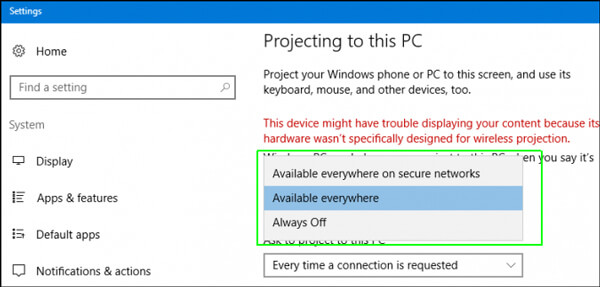
Note
Επιλέξτε "Πρώτη φορά μόνο" ή "Κάθε φορά" για να μεταδώσετε την οθόνη άλλης συσκευής σε αυτόν τον υπολογιστή. Εκχωρήστε άδεια στον υπολογιστή παραλήπτη με το "Require PIN for pairing", μπορείτε να λάβετε αιτήματα προβολής.
Βήμα 3 Για να κάνετε μετάδοση στο Android, μεταβείτε στις "Ρυθμίσεις" > "Οθόνη" > "Μετάδοση". Πατήστε το κουμπί "Μενού" και ενεργοποιήστε το πλαίσιο ελέγχου "Ενεργοποίηση ασύρματης οθόνης". Μπορείτε να βρείτε ότι τα Windows 10 εμφανίζονται στη λίστα εάν έχετε ανοιχτή την εφαρμογή Connect.
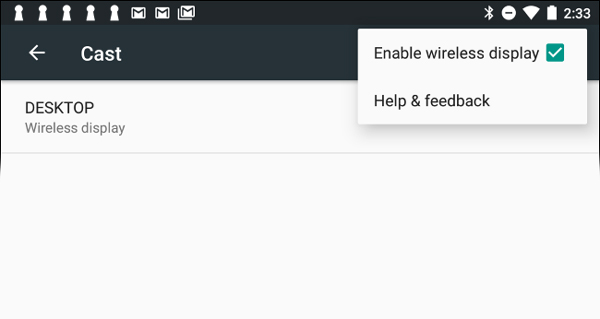
Βήμα 4 Όταν κάνετε οθόνη μετάδοσης Android σε υπολογιστή, μπορείτε να βρείτε ένα μήνυμα στο Cast, όπως "Να επιτρέπεται το Android να προβάλλει εδώ;" Κάντε κλικ στο κουμπί "Ναι" για να αντικατοπτρίσετε την οθόνη Android στον υπολογιστή.
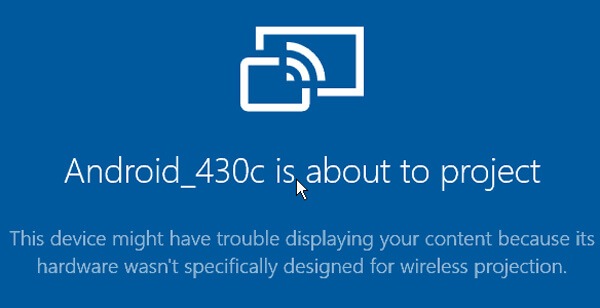
Εάν η δυνατότητα Connect δεν είναι διαθέσιμη στον υπολογιστή σας με Windows, μπορείτε επίσης να χρησιμοποιήσετε το Vysor, All Share Cast και άλλο πρόγραμμα καθρέφτη οθόνης για να αντικατοπτρίζει την οθόνη Android στον υπολογιστή πριν από την εγγραφή ήχου σε τηλέφωνο Android.
Όταν χρειάζεται να εγγράψετε ήχο, να τραβήξετε βίντεο και να τραβήξετε ένα στιγμιότυπο για casted τηλέφωνο Android στον υπολογιστή, Aiseesoft Εγγραφή οθόνης πρέπει να είναι η καλύτερη λύση που πρέπει να λάβετε υπόψη. Επιπλέον, μπορείτε επίσης να επεξεργαστείτε περαιτέρω αρχεία βίντεο και ήχου με εξαιρετική ποιότητα.
1. Εγγραφή online μουσικής, ραδιοφώνου, ήχου κλήσης από ήχο συστήματος ή μικρόφωνο.
2. Αποθηκεύστε τα εγγεγραμμένα αρχεία ήχου σε πολλές μορφές MP3 / WMA / AAC και άλλα.
3. Προσαρμόστε την ποιότητα ήχου για τα αρχεία εξόδου με ευκολία στη διαδικασία.
4. Γρήγορη πρόσβαση σε όλα τα εγγεγραμμένα αρχεία βίντεο και ήχου και στιγμιότυπο.
5. Επεξεργασία βίντεο κατά την εγγραφή.
Όταν προβάλετε οθόνη μετάδοσης Android σε υπολογιστή, μπορείτε να εγγράψετε ήχο σε τηλέφωνα Android χωρίς να κάνετε root σε υψηλή ποιότητα. Εάν θέλετε να εγγράψετε εσωτερικό ήχο σε Android, χρειάζεται μόνο να εγγράψετε ήχο συστήματος.
Για να εγγράψετε μια τηλεφωνική κλήση με το καλύτερο αποτέλεσμα, μπορείτε να λάβετε αρχεία ήχου τόσο από τον ήχο του συστήματος όσο και από το μικρόφωνο.
Βήμα 1 Πραγματοποιήστε λήψη και εγκατάσταση της τελευταίας έκδοσης του Screen Record στον υπολογιστή σας. Εκκινήστε το πρόγραμμα στον υπολογιστή σας για να εγγράψετε οποιοδήποτε ήχο από τηλέφωνο Android.

Βήμα 2 Βεβαιωθείτε ότι όλα είναι καλά προετοιμασμένα προτού ξεκινήσετε την εγγραφή τηλεφωνικών κλήσεων ή άλλου ήχου στο Android. Επιλέξτε Audio Recorder από το αναπτυσσόμενο κουμπί δίπλα στο Video Recorder.
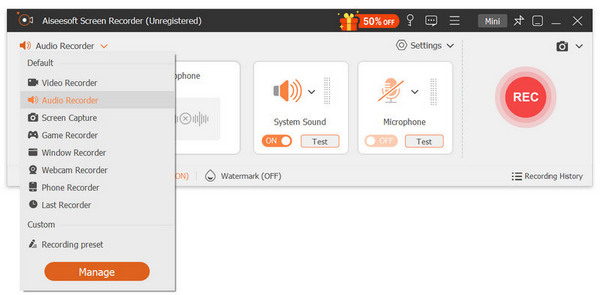
Βήμα 3 Επιλέξτε τον ήχο εγγραφής από ήχο ή μικρόφωνο, το οποίο μπορεί να εγγράψει τη συνομιλία. Προσαρμόστε τις παραμέτρους για την καταγραφή τηλεφωνικών κλήσεων στο Android πριν επιλέξετε μια κλήση ή συνομιλία.

Βήμα 4 Κάντε κλικ στο κουμπί "REC" για να ηχογραφήσετε και να διατηρήσετε τη σημαντική συνομιλία. Κάντε κλικ στο κουμπί "Διακοπή" για να αποθηκεύσετε το αρχείο ήχου σε μορφή MP3 ή άλλες μορφές στην επιθυμητή ποιότητα.
Μπορείτε επίσης να εγγράψετε τον εσωτερικό ήχο του τηλεφώνου Android μόνο με ήχο συστήματος. Αυτό που είναι πιο σημαντικό, μπορείτε να εγγράψετε την οθόνη Android εάν εγγράψετε ένα μουσικό βίντεο ή μια συνομιλία μέσω βίντεο στο τηλέφωνο Android. Εκτός από τις βασικές δυνατότητες εγγραφής, μπορείτε επίσης να χρησιμοποιήσετε πολλές δυνατότητες επεξεργασίας.
Τι πρέπει να κάνετε αν θέλετε να εγγράψετε ήχο σε τηλέφωνο Android; Όταν αναζητάτε συσκευές εγγραφής ήχου Android στο Google Play, είναι δύσκολο να βρείτε μια εφαρμογή για να λάβετε ό, τι θέλετε. Το χειρότερο, ίσως χρειαστεί να κάνετε root το τηλέφωνο Android για να καταγράψετε τηλεφωνικές κλήσεις ή να κατεβάσετε μουσική σε τηλέφωνο Android.
Υπάρχει μια ευέλικτη μέθοδος εγγραφής ήχου σε τηλέφωνο Android; Απλώς αντικαταστήστε την οθόνη Android στα Windows με τη δυνατότητα μετάδοσης πρώτα. Στη συνέχεια, μπορείτε να χρησιμοποιήσετε το Aiseesoft Screen Recorder για να συλλάβετε τηλεφωνικές συνομιλίες υψηλής ποιότητας ή να εγγράψετε αρχεία μουσικής με την αρχική ποιότητα χωρίς διακοπή.
Έχετε ιδέα σχετικά με την εγγραφή ήχου σε τηλέφωνο Android; Απλά μη διστάσετε να αφήσετε περισσότερα μηνύματα στα σχόλια.